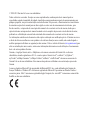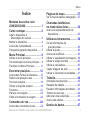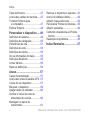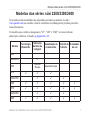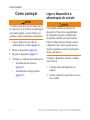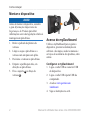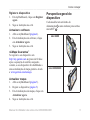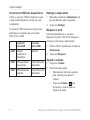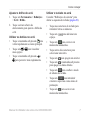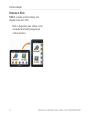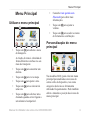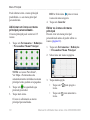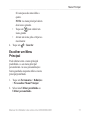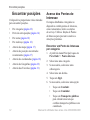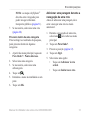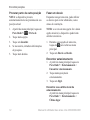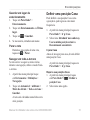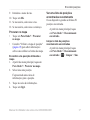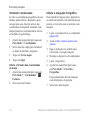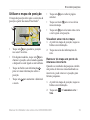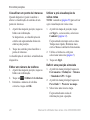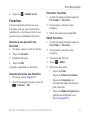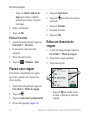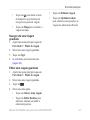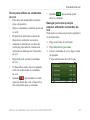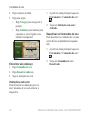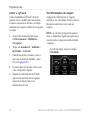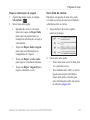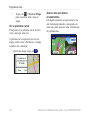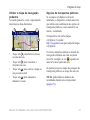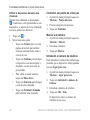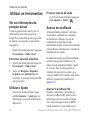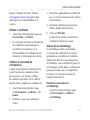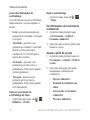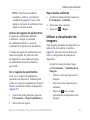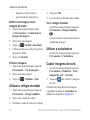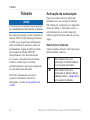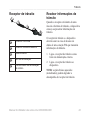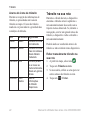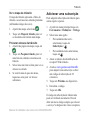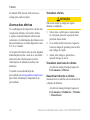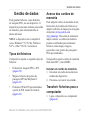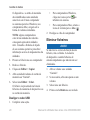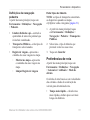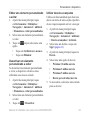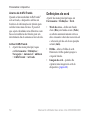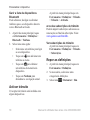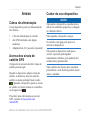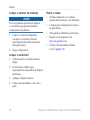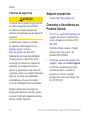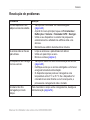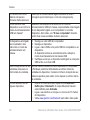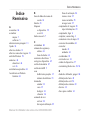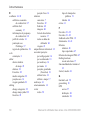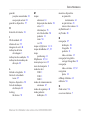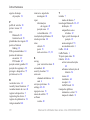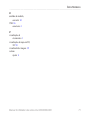Garmin Nüvi 2440 Manual do usuário
- Categoria
- Celulares
- Tipo
- Manual do usuário

para utilização com estes modelos de nüvi:
2200, 2240, 2250, 2300, 2310, 2340,
2350, 2360, 2370 2440, 2450, 2460
nüvi
®
séries 2200/2300/2400
manual do utilizador

© 2010-2011 Garmin Ltd. ou as suas subsidiárias
Todos os direitos reservados. Excepto nos casos aqui indicados, nenhuma parte deste manual pode ser
reproduzida, copiada, transmitida, divulgada, transferida ou armazenada num suporte de armazenamento com
qualquer propósito, sem prévia autorização escrita da Garmin. Pelo presente, a Garmin autoriza a transferência
de uma única cópia deste manual para um disco rígido ou outro meio de armazenamento electrónico, para
ns de consulta, e a impressão de uma cópia deste manual e de eventuais revisões do mesmo, desde que a
cópia electrónica ou impressa deste manual contenha o texto completo do presente aviso de direitos de autor,
proibindo-se a distribuição comercial não autorizada deste manual ou de eventuais revisões do mesmo.
As informações contidas neste documento estão sujeitas a alteração sem noticação prévia. A Garmin reserva-se
o direito de alterar ou melhorar os seus produtos e de efectuar alterações nesse sentido, não sendo obrigada a
noticar quaisquer indivíduos ou organizações das mesmas. Visite o website da Garmin (www.garmin.com) para
obter as actualizações mais recentes, assim como informações adicionais acerca da utilização e funcionamento
deste e de outros produtos Garmin.
Garmin
®
, o logótipo Garmin, nüvi
®
e MapSource
®
são marcas comerciais da Garmin Ltd. ou das suas
subsidiárias, estando registadas nos E.U.A. e noutros países. Garmin Lock
™
, ecoRoute
™
, cityXplorer
™
,
myTrends
™
, nüMaps Guarantee
™
, nüMaps Lifetime
™
, nüRoute
™
e trafcTrends
™
são marcas comerciais da
Garmin Ltd. ou das suas subsidiárias. Estas marcas não podem ser utilizadas sem a autorização expressa da
Garmin.
A marca e logótipos Bluetooth
®
são propriedade da Bluetooth SIG, Inc., sendo utilizadas pela Garmin sob
licença. Windows
®
e Windows NT
®
são marcas registadas da Microsoft Corporation nos Estados Unidos e/
ou noutros países. Mac
®
é uma marca registada da Apple Computer, Inc. microSD
™
é uma marca comercial da
SanDisk ou das suas subsidiárias.

Manual do Utilizador das séries nüvi 2200/2300/2400 i
Índice
Índice
Modelos das séries nüvi
2200/2300/2400 ......................... 1
Como começar.......................... 2
Ligar o dispositivo à
alimentação do veículo ...................2
Montar o dispositivo...........................4
Acerca do myDashboard ...................4
Perspectiva geral do dispositivo ........5
Menu Principal .......................... 9
Utilizar o menu principal ....................9
Personalização do menu principal.....9
Escolher um Menu Principal ............11
Encontrar posições ................ 12
Acerca dos Pontos de Interesse......12
Denir uma posição Casa ...............15
Procurar posições............................16
Utilizar o mapa de posição ..............19
Favoritos ..........................................21
Planear uma viagem........................22
Editar um itinerário de viagem .........22
Comandos de voz ................... 24
Acerca dos comandos de voz .........24
Páginas de mapa .................... 27
Ver o mapa durante a navegação ...27
Chamadas telefónicas
no modo mãos-livres ............. 32
Acerca do emparelhamento de
dispositivos ...................................32
Utilizar as ferramentas ........... 36
Ver as informações da
posição actual ...............................36
Utilizar a Ajuda.................................36
Acerca do ecoRoute .......................36
Utilizar o visualizador de imagens ...39
Utilizar o relógio mundial ................40
Utilizar a calculadora .......................40
Captar imagens de ecrã ..................40
Utilizar o Conversor de unidades ...41
Trânsito.................................... 42
Activação da subscrição ..................42
Receptor de trânsito ........................43
Receber informações de trânsito.....43
Trânsito na sua rota .........................44
Adicionar uma subscrição ...............45
Acerca das ofertas...........................46
Gestão de dados..................... 47

ii Manual do Utilizador das séries nüvi 2200/2300/2400
Índice
Tipos de cheiros ............................47
Acerca dos cartões de memória ......47
Transferir cheiros para
o computador ...............................47
Eliminar cheiros ............................48
Personalizar o dispositivo ..... 49
Denições do sistema .....................49
Denições de navegação ................50
Preferências de rota ........................51
Denições do ecrã ...........................54
Denições de idioma .......................55
Ver as informações do mapa ..........55
Denições Bluetooth........................55
Activar trânsito .................................56
Repor as denições .........................56
Anexo....................................... 57
Cabos de alimentação .....................57
Acerca dos sinais de satélite GPS ..57
Cuidar do seu dispositivo ................57
Bloquear o dispositivo .....................59
Apagar dados de utilizador ..............60
Vericar o fusível no cabo de
alimentação do veículo .................60
Montagem no painel de
instrumentos .................................61
Remover o dispositivo e suportes ...61
Acerca do nüMaps Lifetime ............62
Adquirir mapas adicionais ...............63
Personalizar Pontos de Interesse....63
Adquirir acessórios ..........................64
Contactar a Assistência ao Produto
Garmin ..........................................64
Resolução de problemas ................65
Índice Remissivo .................... 67

Manual do Utilizador das séries nüvi 2200/2300/2400 1
Modelos das séries nüvi 2200/2300/2400
Modelos das séries nüvi 2200/2300/2400
Nem todas as funcionalidades são suportadas por todos os modelos. Aceda a
www.garmin.com ou consulte a lista de conteúdos na embalagem do produto para obter
mais informações.
Os modelos que contêm as designações “LT”, “LM” e “LMT” no nome incluem
subscrições vitalícias. Consulte as páginas 42 e 62.
Modelo
Tecnologia
Bluetooth
©
Indicação
da faixa de
rodagem
Visualização de
cruzamentos
Historial de
trânsito
Comandos
de voz
2200
2240/2250
✓
2300
Apenas
Europa
Apenas Europa
2310
✓ ✓ ✓
2340/2350
✓ ✓ ✓
2360
✓ ✓ ✓ ✓ ✓
2370
✓ ✓ ✓ ✓ ✓
2440/2450
✓ ✓ ✓
2460
✓ ✓ ✓ ✓ ✓

2 Manual do Utilizador das séries nüvi 2200/2300/2400
Como começar
Como começar
‹
AVISO
Consulte o guia Informações Importantes
de Segurança e do Produto na embalagem
do produto quanto a avisos relativos ao
produto e outras informações importantes.
1. Ligue o dispositivo ao cabo de
alimentação do veículo (página 2).
2. Monte o dispositivo (página 4).
3. Registe o dispositivo (página 5).
4. Verique a existência de actualizações.
• Actualizações de software
(página 5).
• Actualização de mapa gratuita
(página 5).
Ligar o dispositivo à
alimentação do veículo
‹
AVISO
Este produto contém uma bateria de
iões de lítio. Para evitar a possibilidade
de ferimentos pessoais ou danicação
do produto causados pela exposição da
bateria a temperaturas extremas, remova
o dispositivo do veículo quando sair do
mesmo ou guarde-o num local protegido
da luz solar directa.
Carregue o dispositivo antes de o utilizar
com a bateria.
1. Coloque a base do dispositivo no
suporte.
2. Incline o dispositivo para trás até ouvir
um estalido.

Manual do Utilizador das séries nüvi 2200/2300/2400 3
Como começar
3. Ligue o cabo de alimentação do
veículo
➊
ao conector USB
➋
no
suporte ou dispositivo.
➊
➋
4. Ligue a outra extremidade do cabo de
alimentação do veículo numa tomada
de alimentação no seu veículo.
5. Se estiver a utilizar um receptor de
trânsito na Europa, ligue a antena
externa ao receptor e xe ao pára-
brisas utilizando as ventosas.
Quando liga o dispositivo ao cabo de
alimentação do veículo, ocorre o seguinte.
• O dispositivo activa-se.
• O dispositivo adquire sinais de
satélite. Quando pelo menos uma das
barras
estiver verde, o dispositivo
adquiriu sinais de satélite.
• NOTA: para adquirir sinais de satélite,
poderá ser necessária uma visão
desimpedida do céu.
• O dispositivo carrega enquanto
conduz.
A barra de estado indica
o estado da bateria interna.

4 Manual do Utilizador das séries nüvi 2200/2300/2400
Como começar
Montar o dispositivo
Aviso
Antes de montar o dispositivo, consulte
o guia Informações Importantes de
Segurança e do Produto para obter
informações acerca da legislação relativa à
montagem em pára-brisas.
1. Retire a película de plástico da
ventosa.
2. Limpe e seque o pára-brisas e a
ventosa com um pano sem pêlos.
3. Posicione a ventosa no pára-brisas.
4. Empurre a patilha para trás, em
direcção ao pára-brisas.
5. Fixe o suporte
➊
no braço da
ventosa
➋
.
➊
➋
Acerca do myDashboard
Utilize o myDashboard para registar o
dispositivo, procurar actualizações de
software e de mapas, aceder a manuais e
serviços de assistência dos produtos, entre
outros.
Congurar o myDashboard
1. Ligue o cabo USB ao conector USB
do dispositivo.
2. Ligue o cabo USB à porta USB do
computador.
3. Aceda a www.garmin.com
/dashboard.
4. Siga as instruções no ecrã.

Manual do Utilizador das séries nüvi 2200/2300/2400 5
Como começar
Rgistar o dispositivo
1. Em myDashboard, clique em Registar
agora.
2. Siga as instruções no ecrã.
Actuaizar o software
1. Abra o myDashboard (página 4).
2. Em Actualizações de software, clique
em Actualizar agora.
3. Siga as instruções no ecrã.
nüMaps Guarantee
™
Se registar o seu dispositivo em
http://my.garmin.com no prazo de 60 dias
após a aquisição de satélites enquanto
conduz, o seu dispositivo ca habilitado a
uma actualização de mapa gratuita. Aceda
a www.garmin.com/numaps.
Actualizar mapas
1. Abra o myDashboard (página 5).
2. Registe o dispositivo (página 5).
3. Em Actualizações de mapas, clique em
Actualizar agora.
4. Siga as instruções no ecrã.
Perspectiva geral do
dispositivo
Cada modelo tem um botão de
alimentação
➊
e uma ranhura para cartões
microSD
™
➋
.
nüvi 2200
➊
➋
nüvi 2300/2400
➊
➋

6 Manual do Utilizador das séries nüvi 2200/2300/2400
Como começar
Conectores USB dos dispositivos
Utilize o conector USB do dispositivo para
o ligar à alimentação do veículo ou a um
computador.
O conector USB encontra-se em posições
diferentes nos modelos das séries nüvi
2200, 2300 e 2400.
conector
mini-USB
conector
micro-USB
2200 Tampa
posterior do
dispositivo
Nenhum
2300 Parte posterior
do suporte
Parte inferior do
dispositivo
2400 Parte lateral do
suporte
Parte inferior do
dispositivo
Desligar o dispositivo
1. Mantenha o botão de alimentação sob
pressão durante quatro segundos.
2. Toque em Desligar.
Bloquear o ecrã
Esta funcionalidade só se encontra
disponível no nüvi 2360. Pode bloquear o
ecrã para evitar toques inadvertidos.
1. Prima e liberte rapidamente o botão de
alimentação.
2. Toque em Bloquear.
Ajustar o volume
1. Toque em Volume.
2. Seleccione uma opção:
• Movimente a barra da esquerda
para a direita para ajustar o
volume.
• Toque em Volume >
para
desactivar o som de todas as
funções de áudio.

Manual do Utilizador das séries nüvi 2200/2300/2400 7
Como começar
Ajustar o brilho do ecrã
1. Toque em Ferramentas > Denições
> Ecrã> Brilho.
2. Toque e arraste a barra de
deslocamento para ajustar o brilho do
ecrã.
Utilizar os botões no ecrã
• Toque e mantenha sob pressão para
voltar rapidamente ao menu principal.
• Toque em
e para visualizar
mais opções.
• Toque e mantenha sob pressão
e
para percorrer mais rapidamente.
Utilizar o teclado no ecrã
Consulte “Denições do sistema” para
alterar o esquema do teclado (página 49).
• Toque nos caracteres do teclado para
introduzir letras ou números.
• Toque em
para adicionar um
espaço.
• Toque em
para escrever em
maiúsculas/minúsculas.
• Toque entre dois caracteres para
seleccionar uma letra.
• Toque em
para apagar um carácter.
• Toque em
e mantenha sob pressão
para apagar os dados obtidos.
• Toque em
para escolher o modo
de idioma do teclado .
• Toque em
para introduzir
caracteres especiais como sinais de
pontuação.
• Toque em
para escrever em
maiúsculas/minúsculas.

8 Manual do Utilizador das séries nüvi 2200/2300/2400
Como começar
Orientar o Ecrã
NOTA: o modo vertical (retrato) está
disponível no nüvi 2360.
Rode o dispositivo para utilizar o ecrã
em modo horizontal (paisagem) ou
vertical (retrato).

Manual do Utilizador das séries nüvi 2200/2300/2400 9
Menu Principal
Menu Principal
Utilizar o menu principal
➊
➋
➌
➍ ➐ ➑
➎
➏
• Toque em
➊
para alterar o meio
de transporte.
A criação de rotas é calculada de
forma diferente com base no seu
meio de transporte.
• Toque em
➋
para encontrar um
destino.
• Toque em
➌
para ver o mapa.
• Toque em
➍
para parar a rota.
• Toque em
➎
para se desviar de
uma rota.
• Toque em
➏
para efectuar uma
chamada quando estiver ligado a
um telemóvel compatível.
• Consulte www.garmin.com
/bluetooth para obter mais
informações.
• Toque em
➐
para ajustar o
volume.
• Toque em
➑
para aceder ao menu
de ferramentas e denições.
Personalização do menu
principal
Nos modelos 2400, pode criar um menu
principal personalizado com ícones de
outros ecrãs do dispositivo, tais como
categorias de locais ou ferramentas
utilizadas frequentemente. Pode também
editar o tamanho e posição dos ícones do
menu principal.

10 Manual do Utilizador das séries nüvi 2200/2300/2400
Menu Principal
Pode alternar entre o menu principal
predenido e o seu menu principal
personalizado.
Adicionar um ícone ao menu
principal personalizado.
O menu principal pode conter até 15
ícones.
1. Toque em Ferramentas > Denições
> Personalizar Menu Principal.
NOTA: os ícones Para Onde?,
Ver Mapa e Ferramentas são
automaticamente incluídos no menu
principal e não podem ser apagados.
2. Toque em
no quadrado que
pretende preencher.
3. Toque num ícone.
O ícone é adicionado ao menu
principal personalizado.
DICA: Seleccione
para ver mais
ícones de uma categoria.
4. Toque em Guardar.
Editar os ícones do menu
principal
Deverá criar um menu principal
personalizado antes de poder editar os
ícones (página 10).
1. Toque em Ferramentas > Denições
> Personalizar Menu Principal.
2. Seleccione um ícone na página.
3. Toque numa opção.
• Toque em
para apagar o
ícone.
• Toque em
para aumentar o
ícone.

Manual do Utilizador das séries nüvi 2200/2300/2400 11
Menu Principal
O ícone passa de uma célula a
quatro.
NOTA: no menu principal cabem
dois ícones grandes.
• Toque em
para reduzir um
ícone grande.
• Arraste um ícone pelo ecrã para o
movimentar.
4. Toque em
> Guardar.
Escolher um Menu
Principal
Pode alternar entre o menu principal
predenido e o seu menu principal
personalizado. As suas personalizações
cam guardadas enquanto utiliza o menu
principal predenido.
1. Toque em Ferramentas > Denições
> Personalizar Menu Principal.
2. Seleccione Utilizar predenido ou
Utilizar personalizado.

12 Manual do Utilizador das séries nüvi 2200/2300/2400
Encontrar posições
Encontrar posições
O dispositivo proporciona vários métodos
para encontrar posições.
• Por categoria (página 12)
• Perto de outra posição (página 14)
• Por nome (página 16)
• Por endereço (página 16)
• Através do mapa (página 17)
• Através de posições encontradas
recentemente (página 17)
• Através de coordenadas (página 18)
• Através de fotograas (página 18)
• Através dos Favoritos (página 21)
Acerca dos Pontos de
Interesse
Os mapas detalhados carregados no
dispositivo contêm pontos de interesse,
como restaurantes, hotéis e estações
de serviço. Utilize a função de Pontos
de Interesse para procurar comércio e
atracções próximos.
Encontrar um Ponto de Interesse
por categoria
1. A partir do menu Principal, toque em
Para Onde? > Pontos interesse.
2. Seleccione uma categoria.
3. Se necessário, seleccione uma
subcategoria.
4. Seleccione um destino.
5. Toque em Siga!.
6. Se necessário, seleccione uma opção:
• Toque em Conduzir.
• Toque em Caminhar.
• Toque em Transportes públicos
para calcular uma rota que
combine transportes públicos com
caminhada.

Manual do Utilizador das séries nüvi 2200/2300/2400 13
Encontrar posições
NOTA: os mapas cityXplorer
™
deverão estar carregados para
poder navegar utilizando
transportes públicos (página 31).
7. Se necessário, seleccione uma rota
(página 20).
Procurar dentro de uma categoria
Para restringir os resultados da pesquisa,
pode procurar dentro de algumas
categorias.
1. A partir do menu principal, toque em
Para Onde? > Pontos interesse.
2. Seleccione uma categoria.
3. Se necessário, seleccione uma
subcategoria.
4. Toque em
.
5. Introduza o nome na totalidade ou em
parte.
6. Toque em OK.
Adicionar uma paragem durante a
navegação de uma rota
Antes de adicionar uma paragem, deve
estar a navegar uma rota no modo
automóvel.
1. Durante a navegação de uma rota,
seleccione
para voltar ao menu
principal.
2. Toque em Para Onde?.
3. Procure a posição (página 12).
4. Toque em Siga!.
5. Seleccione uma opção:
• Toque em Adicionar à rota
actual.
• Toque em Iniciar nova rota.

14 Manual do Utilizador das séries nüvi 2200/2300/2400
Encontrar posições
Procurar perto de outra posição
NOTA: o dispositivo procura
automaticamente locais próximos da sua
posição actual.
1. A partir do menu principal, toque em
Para Onde? >
> Perto de.
2. Toque numa opção.
3. Toque em Guardar.
4. Se necessário, introduza informações
de pesquisa.
5. Toque num destino.
Fazer um desvio
Enquanto navegar uma rota, pode utilizar
os desvios para evitar obstáculos, como
zonas de construção.
NOTA: se a rota em navegação for a única
opção razoável, o dispositivo poderá não
calcular um desvio.
1. Durante a navegação de uma rota,
toque em
para voltar ao menu
principal.
2. Toque em Desvio ou Recalc.
Encontrar estacionamento
1. A partir do menu principal, toque em
Para Onde? > Estacionamento >
Encontrar estacionamento.
2. Toque numa posição de
estacionamento.
3. Toque em Siga!.
Encontrar o seu último local de
estacionamento
A partir do menu principal, toque em
Para Onde? > Estacionamento >
Último lugar.

Manual do Utilizador das séries nüvi 2200/2300/2400 15
Encontrar posições
Guardar um lugar de
estacionamento
1. Toque em Para Onde? >
Estacionamento.
2. Toque em Estacionamento ou Último
lugar.
3. Toque em
> Guardar.
4. Se necessário, introduza um nome.
Parar a rota
Durante a navegação de uma rota,
toque em
> Parar.
Navegar em todo-o-terreno
Se não estiver a seguir as redes viárias
durante a navegação, utilize o modo Todo-
o-terreno.
1. A partir do menu principal toque
em Ferramentas > Denições >
Navegação.
2. Toque em Automóvel > nüRoute >
Modo de cálculo > Todo-o-terreno >
Guardar.
A rota será calculada numa linha recta
até à posição.
Denir uma posição Casa
Pode denir a sua posição Casa como
a posição à qual regressa com maior
frequência.
1. A partir do menu principal, toque em
Para Onde? > Ir p/ Casa.
2. Seleccione Introduzir meu endereço,
Usar a minha posição actual ou
Recentemente encontrado.
Ir para Casa
Antes de navegar para casa, deverá denir
uma posição Casa.
A partir do menu principal, toque em
Para Onde? > Ir p/ Casa.
Repor a sua posição Casa
1. A partir do menu principal, toque
em Para Onde? >
> Denir a
posição Casa.
2. Seleccione uma opção.

16 Manual do Utilizador das séries nüvi 2200/2300/2400
Encontrar posições
Editar as informações da sua posição
Casa
1. A partir do menu principal, toque em
Para Onde? > Favoritos > Casa.
2. Toque em
> Editar.
3. Introduza as alterações.
4. Toque em OK.
Procurar posições
Pode procurar posições utilizando o
teclado no ecrã, introduzindo o endereço
ou as coordenadas da posição ou
procurando no mapa, entre outros.
Encontrar uma posição pelo
nome
1. A partir do menu principal, toque em
Para Onde? > Pontos interesse >
Soletrar o nome.
2. Introduza o nome na totalidade ou em
parte e seleccione OK.
3. Seleccione um destino e seleccione
Siga!.
Encontrar um endereço
NOTA: dependendo da versão dos dados
do mapa integrado no dispositivo, os
nomes dos botões e a ordem dos passos
poderão ser diferentes dos passos abaixo.
1. A partir do menu principal, toque em
Para Onde? > Endereço.
2. Mude o estado, o país ou a região,
conforme necessário.
3. Toque em Soletrar a cidade.
4. Introduza a cidade ou o código postal.
DICA: Se não tiver a certeza da
cidade/código postal, seleccione
Procurar todos.
5. Toque em OK.
6. Se necessário, seleccione a cidade ou o
código postal.
NOTA: nem todos os dados do mapa
permitem a procura de códigos postais.
7. Introduza o número ou endereço.
8. Toque em OK.
A página está carregando ...
A página está carregando ...
A página está carregando ...
A página está carregando ...
A página está carregando ...
A página está carregando ...
A página está carregando ...
A página está carregando ...
A página está carregando ...
A página está carregando ...
A página está carregando ...
A página está carregando ...
A página está carregando ...
A página está carregando ...
A página está carregando ...
A página está carregando ...
A página está carregando ...
A página está carregando ...
A página está carregando ...
A página está carregando ...
A página está carregando ...
A página está carregando ...
A página está carregando ...
A página está carregando ...
A página está carregando ...
A página está carregando ...
A página está carregando ...
A página está carregando ...
A página está carregando ...
A página está carregando ...
A página está carregando ...
A página está carregando ...
A página está carregando ...
A página está carregando ...
A página está carregando ...
A página está carregando ...
A página está carregando ...
A página está carregando ...
A página está carregando ...
A página está carregando ...
A página está carregando ...
A página está carregando ...
A página está carregando ...
A página está carregando ...
A página está carregando ...
A página está carregando ...
A página está carregando ...
A página está carregando ...
A página está carregando ...
A página está carregando ...
A página está carregando ...
A página está carregando ...
A página está carregando ...
A página está carregando ...
A página está carregando ...
A página está carregando ...
-
 1
1
-
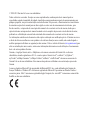 2
2
-
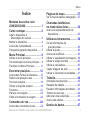 3
3
-
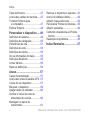 4
4
-
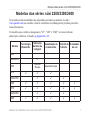 5
5
-
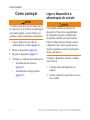 6
6
-
 7
7
-
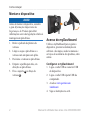 8
8
-
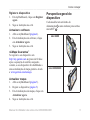 9
9
-
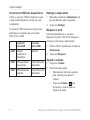 10
10
-
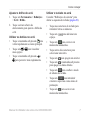 11
11
-
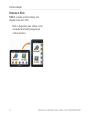 12
12
-
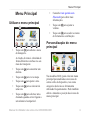 13
13
-
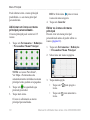 14
14
-
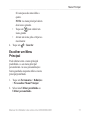 15
15
-
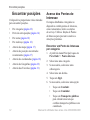 16
16
-
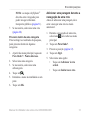 17
17
-
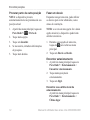 18
18
-
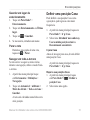 19
19
-
 20
20
-
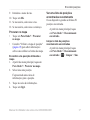 21
21
-
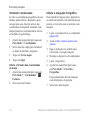 22
22
-
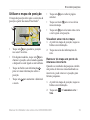 23
23
-
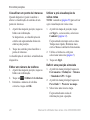 24
24
-
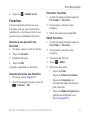 25
25
-
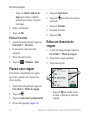 26
26
-
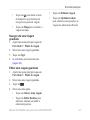 27
27
-
 28
28
-
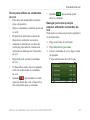 29
29
-
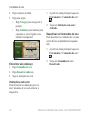 30
30
-
 31
31
-
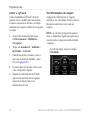 32
32
-
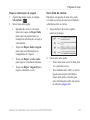 33
33
-
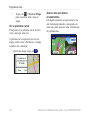 34
34
-
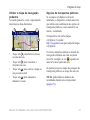 35
35
-
 36
36
-
 37
37
-
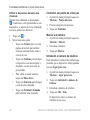 38
38
-
 39
39
-
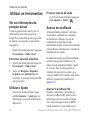 40
40
-
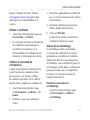 41
41
-
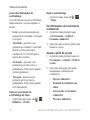 42
42
-
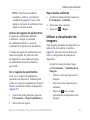 43
43
-
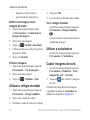 44
44
-
 45
45
-
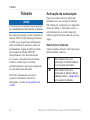 46
46
-
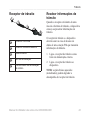 47
47
-
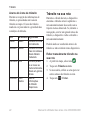 48
48
-
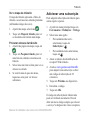 49
49
-
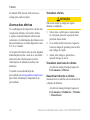 50
50
-
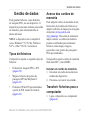 51
51
-
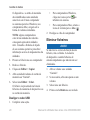 52
52
-
 53
53
-
 54
54
-
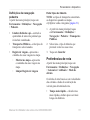 55
55
-
 56
56
-
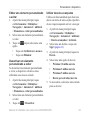 57
57
-
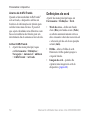 58
58
-
 59
59
-
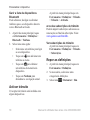 60
60
-
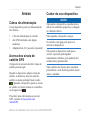 61
61
-
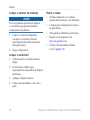 62
62
-
 63
63
-
 64
64
-
 65
65
-
 66
66
-
 67
67
-
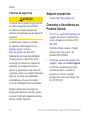 68
68
-
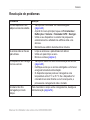 69
69
-
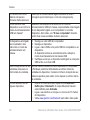 70
70
-
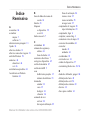 71
71
-
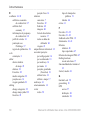 72
72
-
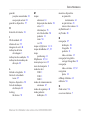 73
73
-
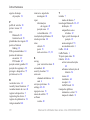 74
74
-
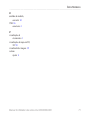 75
75
-
 76
76
Garmin Nüvi 2440 Manual do usuário
- Categoria
- Celulares
- Tipo
- Manual do usuário
Artigos relacionados
-
Garmin Nüvi 2340 Manual do proprietário
-
Garmin nuvi 2450LM Manual do proprietário
-
Garmin nüvi 510, Italy and Greece Guia rápido
-
Garmin nuvi 2585TV Manual do usuário
-
Garmin Nüvi 500 Manual do proprietário
-
Garmin nuvi 465T Manual do proprietário
-
Garmin nüvi® 3590LMT, North America Guia rápido
-
Garmin nuvi 3450LMT Manual do proprietário
-
Garmin nüvi® 1490T Manual do usuário
-
Garmin nüvi® 3790T Manual do proprietário